Uw Apple TV bijwerken naar tvOS 11

De nieuwste versie van tvOS is nu beschikbaar voor de vierde generatie Apple TV (evenals de nieuwe Apple TV 4K). Hier leest u hoe u de streaming-box kunt bijwerken en alle nieuwe functies krijgt.
GERELATEERD: Is het de moeite waard om te upgraden naar de Apple TV 4K?
Met de komst van tvOS 11 krijgen gebruikers eindelijk geweldige functies die ze smeekten om, inclusief synchronisatie van het startscherm, automatische nachtmodus, AirPods-ondersteuning en de toevoeging van live-sport in de tv-app. Als deze functies je verleiden, geef jezelf dan ongeveer 15 minuten vrije tijd en volg hieronder om je Apple TV bij te werken naar tvOS 11.
Begin met het openen van de app Instellingen op het startscherm.
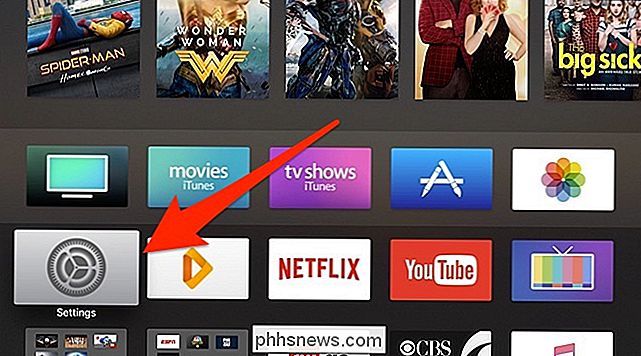
Scroll naar beneden en selecteer "Systeem".
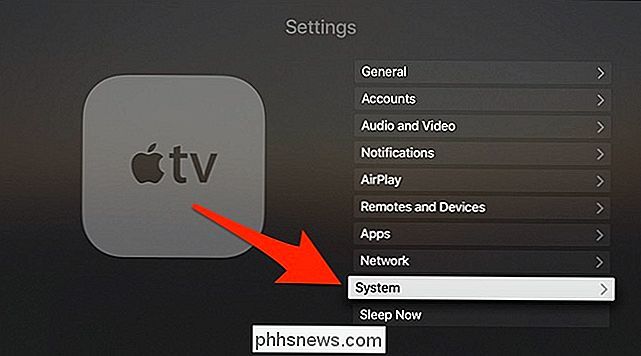
Klik op "Software-updates".
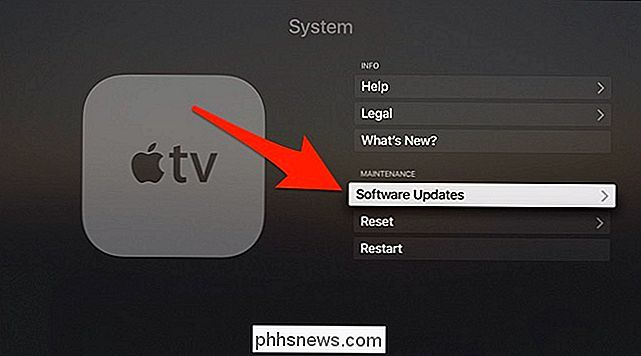
Controleer in het volgende scherm of u tvOS 11 al hebt geïnstalleerd. Dit is waarschijnlijk het geval als u "Automatische updates" hebt ingeschakeld.
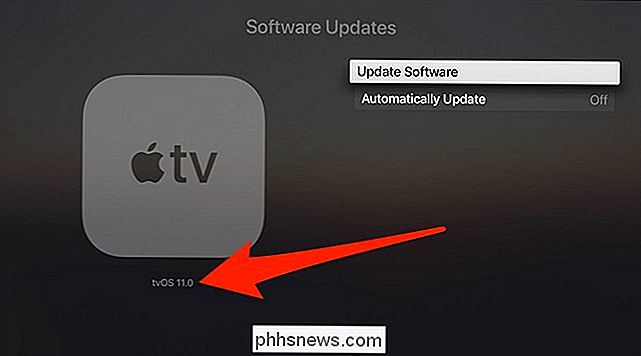
Selecteer "Update Software" als dit niet het geval is.

Klik in de pop-up op "Downloaden en installeren".
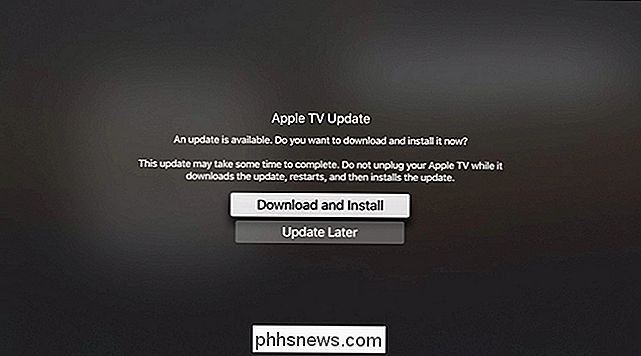
De update zal beginnen met downloaden, met een voortgangsbalk linksonder.
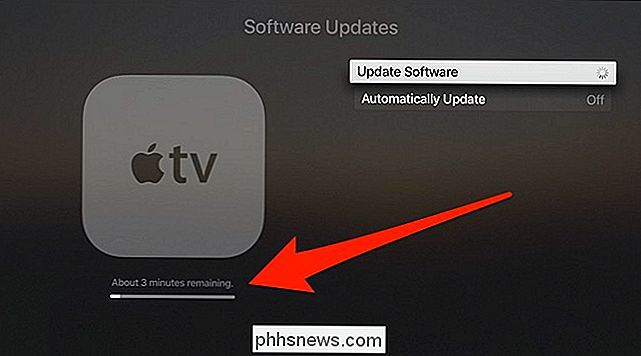
Na een paar minuten wordt uw Apple TV automatisch opnieuw opgestart en gaat u verder met het updateproces.
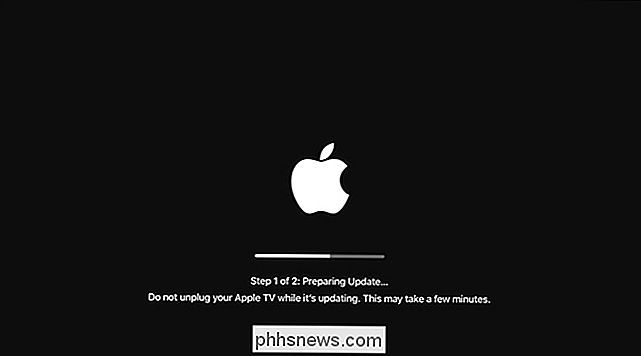
Zodra de update is voltooid, krijgt u een welkomstbericht scherm van soorten waar het u zal vertellen over enkele van de nieuwe functies van tvOS 11. Druk op "Doorgaan".
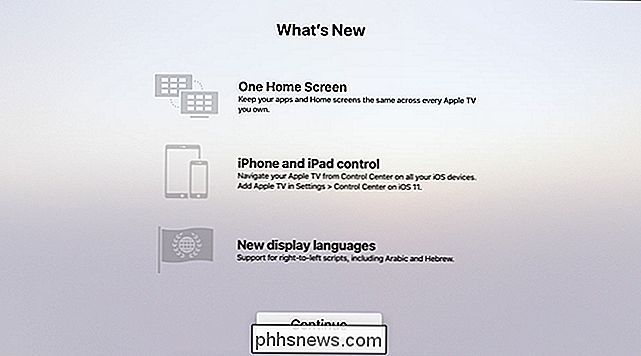
Op het volgende scherm kunt u de synchronisatie van het beginscherm in- of uitschakelen, die uw startschermlay-out synchroniseert over meerdere Apple TV's apparaten in uw huis.
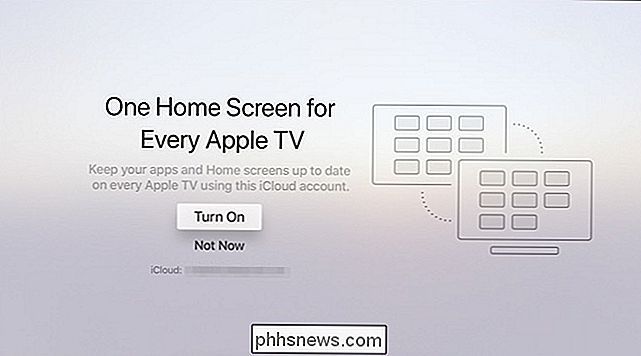
Als u vervolgens Single Sign-On bij uw kabelleverancier hebt ingeschakeld, kunt u deze blijven gebruiken met de nieuwste versie van tvOS of deze vanaf hier uitschakelen.
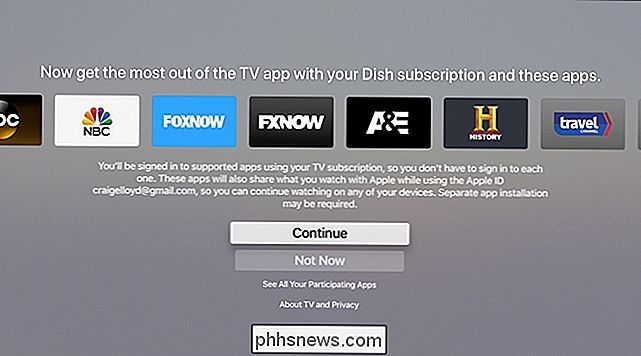
Dat is alles is het! Je zult nu TVOS 11 op je Apple TV gebruiken en meteen aan de slag met de nieuwe functies. Zorg ervoor dat u andere Apple TV's van de vierde generatie bij u thuis bijwerkt, zodat u kunt profiteren van de synchronisatiefunctie op het startscherm.

Een Ethernet-verbinding instellen volgens Metered in Windows 8 en 10
Windows 8 en 10 stellen u beiden in staat om bepaalde typen verbindingen in te stellen als gemeten, zodat u de hoeveelheid gegevens kunt beperken Windows (en bepaalde apps) kunnen gebruiken zonder te vragen. U kunt de normale instellingeninterface gebruiken om mobiele en wifi-verbindingen in te stellen als gemeten, maar om een of andere reden gaat Windows ervan uit dat u dit niet met bekabelde Ethernet-verbindingen hoeft te doen.

De beste griezelige Philips Hue Tricks voor Halloween
Halloween komt eraan, en als je een huis vol Philips Hue-lampen hebt, is dit het moment om ze echt goed te gebruiken. Hier zijn enkele geweldige manieren om deze lampen te gebruiken om uw huis net een tikkeltje spookachtig te maken. Profiteer van Hue's Horrible Greens Als u 1e- of 2e generatie Hue-lampen heeft, bent u misschien bekend met hoe slecht produceren ze een echte groene kleur - het is meer een walgelijk geelachtig groen, maar dat is een goede zaak tijdens Halloween.



